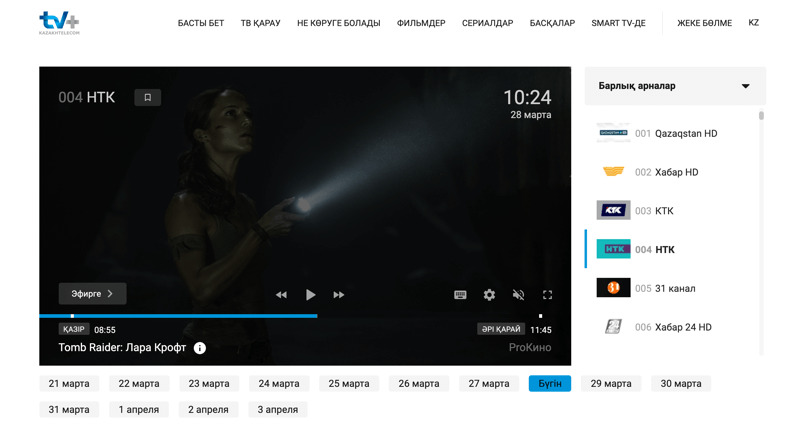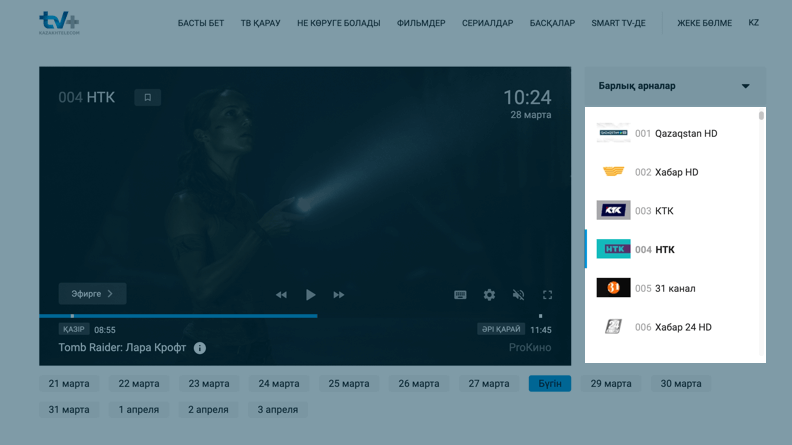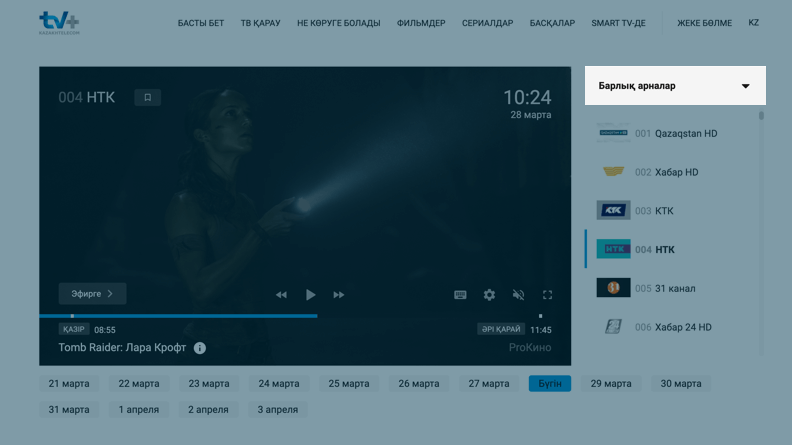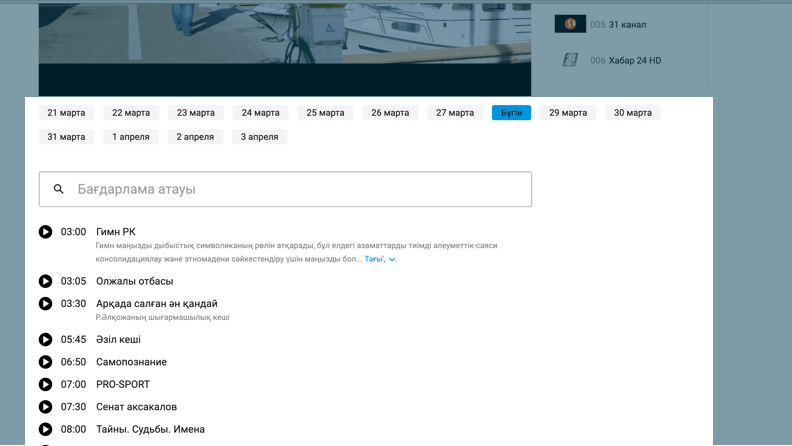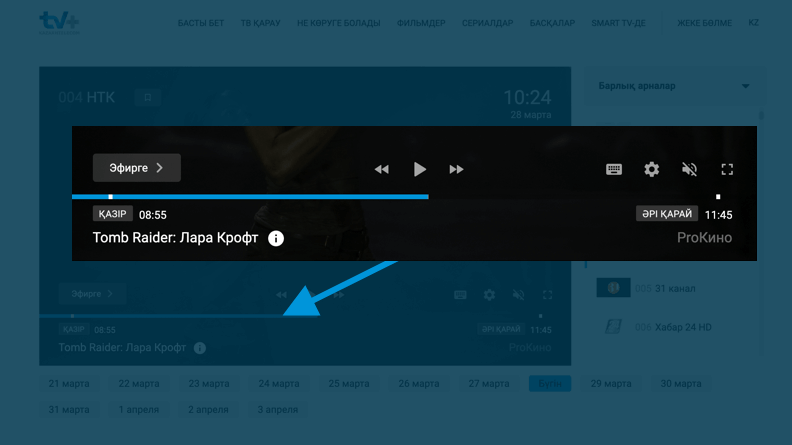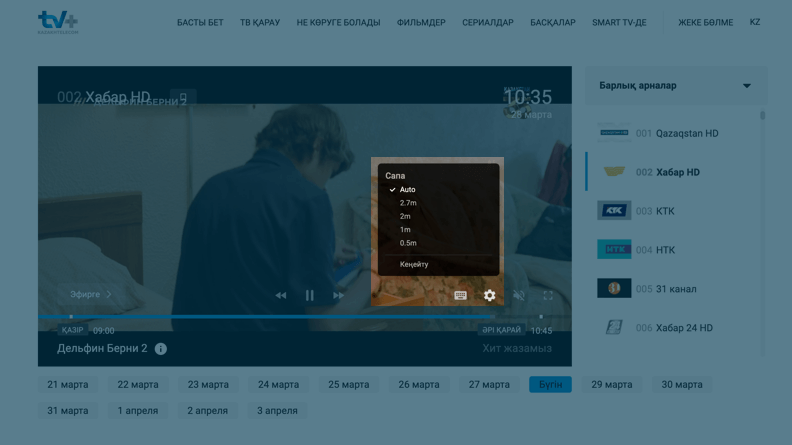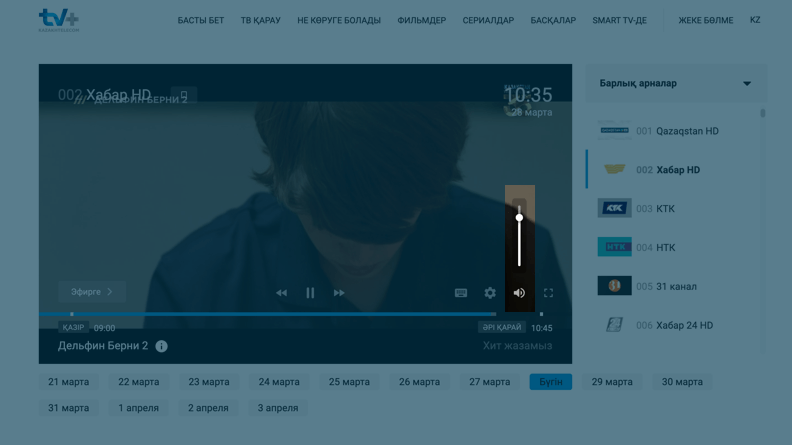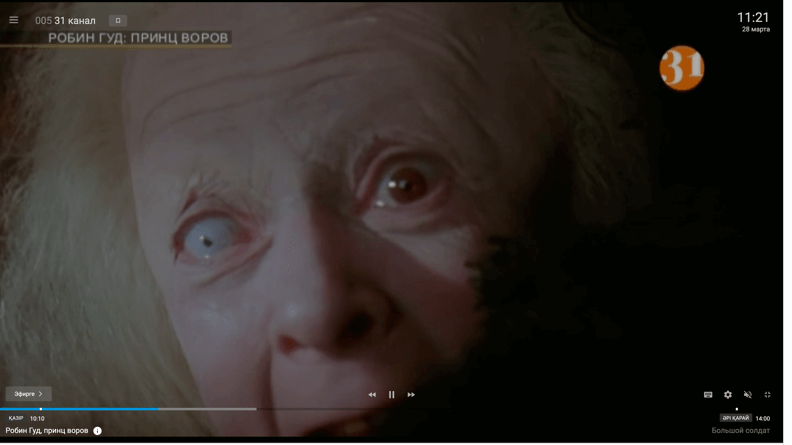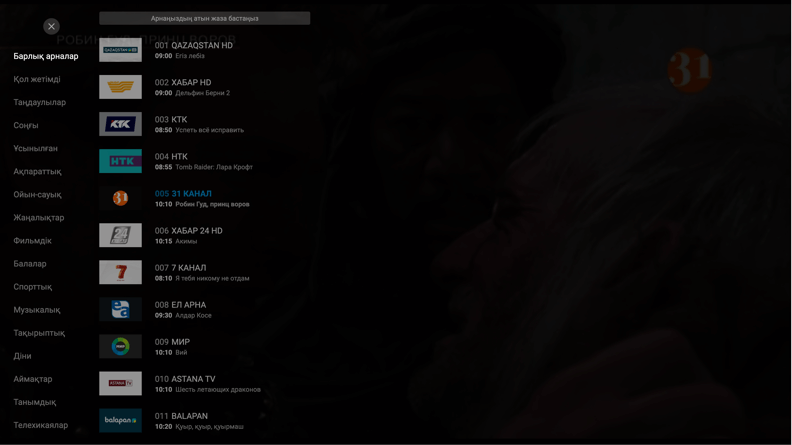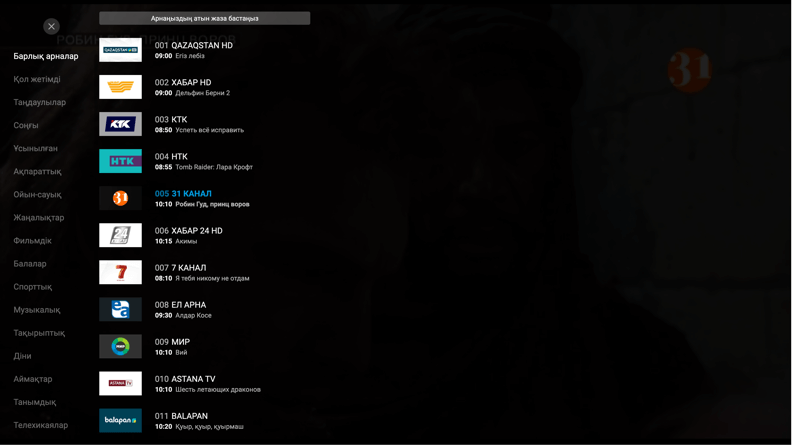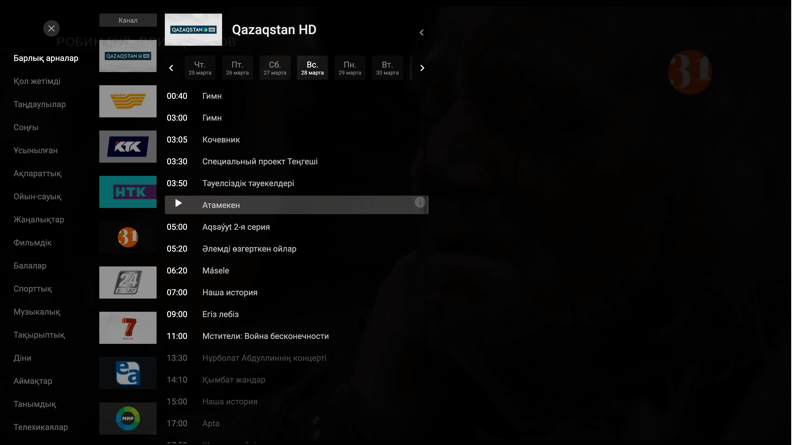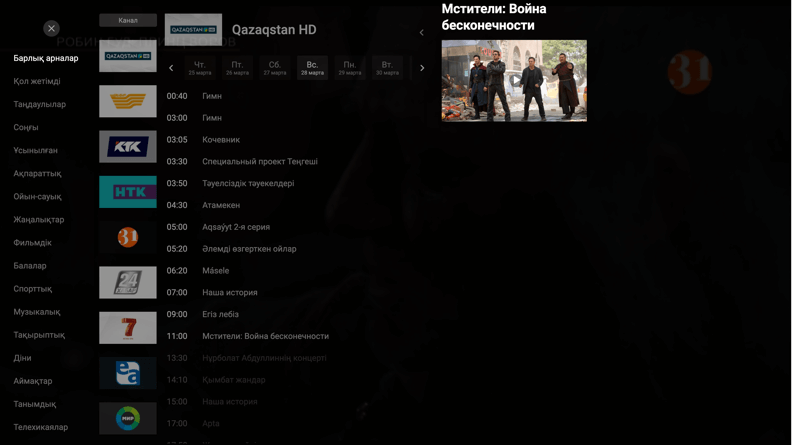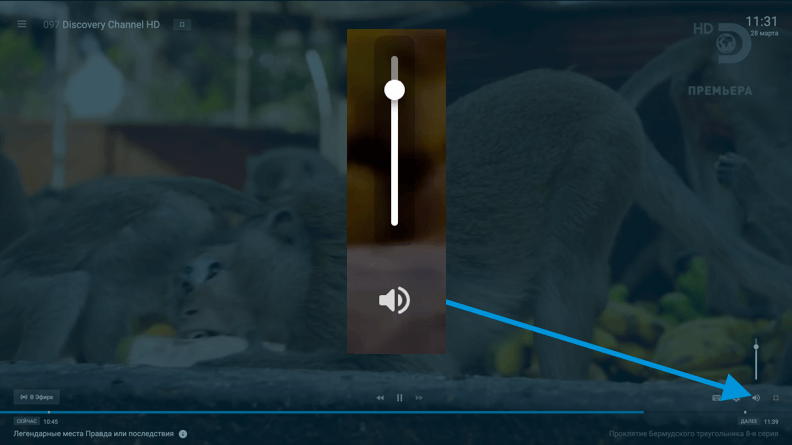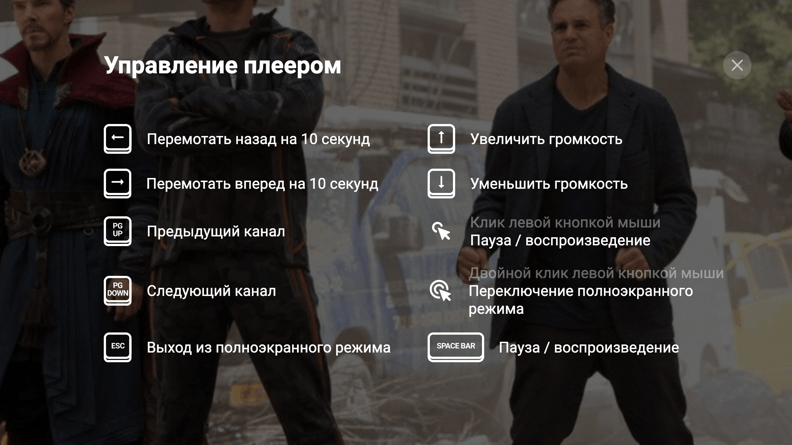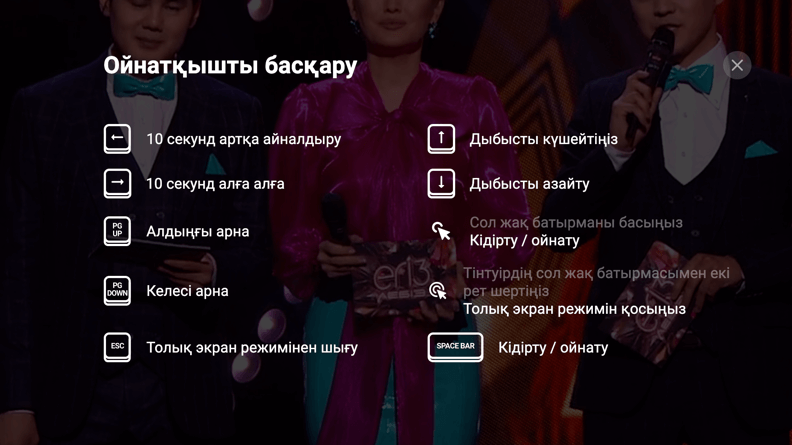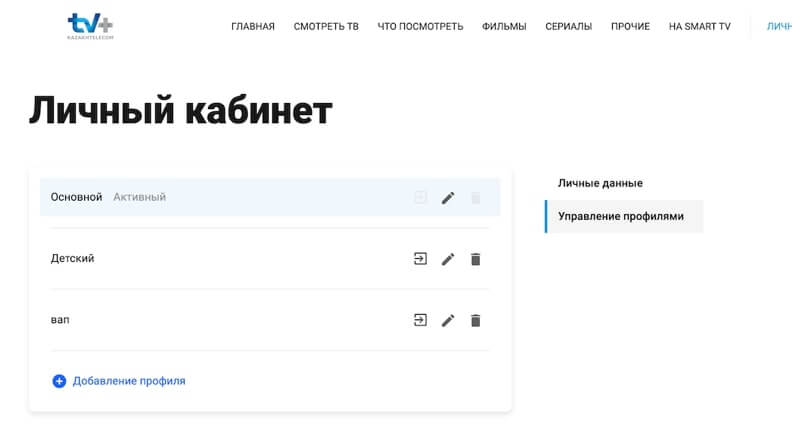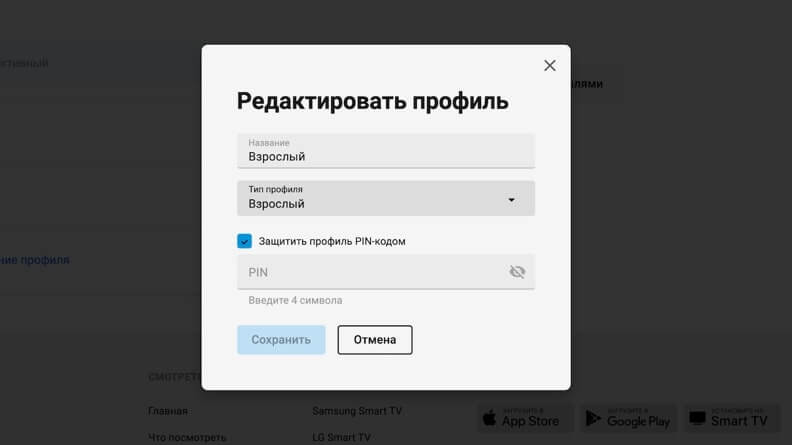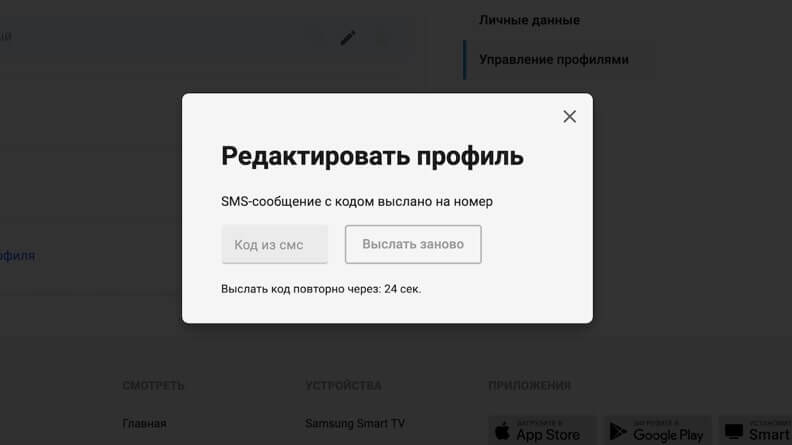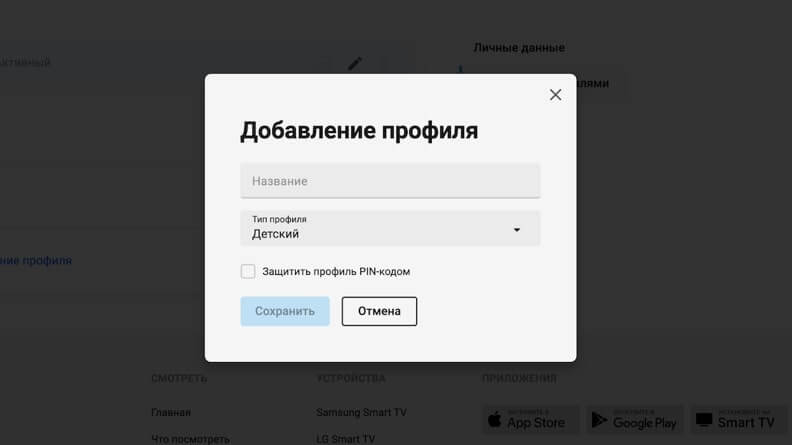Главный экран. Режим мини-плеера
В разделе сайта “Смотреть ТВ” авторизованным пользователям доступен просмотр телеканалов и использование основных функций сервиса.
Список каналов и передач
- Справа от мини-плеера расположен список каналов, в котором вы можете найти нужный телеканал по его жанру, названию или запустить из списка Избранных и Доступных.
- Каналы распределены по категориям (по умолчанию - “Все каналы”). Чтобы изменить категорию, нажмите на выпадающее меню категорий над списком каналов.
- Под мини-плеером расположен список передач. В нём вы можете ознакомиться с программой передач на выбранном канале или сразу перейти к нужной передаче из архива. Программа передач доступна на текущий день, до 7 дней назад и до 7 дней вперёд.
Управление просмотром
- Если навести курсор мыши на мини-плеер, то будет отображено меню управления просмотром.
- Вы можете поставить прямой эфир на паузу кнопкой "Пауза" или перемотать трансляцию на нужный момент, перемещаясь по временной шкале ("таймлайну") внизу экрана или нажав на иконки "Перемотка".
- Чтобы добавить канал в избранное нажмите на “флажок” рядом с названием телеканала.
- Для управления настройками вещания нажмите “шестеренку” в правом нижнем углу мини-плеера. В настройках можно изменить:
- Качество изображения. По умолчанию выбрано качество “Auto” – в этом режиме качество изображения подстраивается под доступную скорость интернета. Также вы можете выбрать битрейт вручную. Например при выборе битрейта “1.6m” видеопоток будет загружаться со скоростью 1.6 Mb/s.
- Язык. На некоторых каналах доступно несколько звуковых дорожек. Вы можете выбрать любую доступную, нажав на соответствующую иконку.
- Развернуть. Нажатие на "Развернуть" увеличит изображение с сохранением пропорций, при этом часть изображения может быть обрезана рамками мини-плеера.
- Чтобы изменить громкость, наведите курсор на иконку "Громкость" и передвиньте ползунок на шкале громкости. Нажатие на иконку отключит звук.
- Чтобы перейти из мини-плеера в полноэкранный режим просмотра нажмите иконку "Полный экран" в правом нижнем углу мини-плеера.
Полноэкранный режим
Список каналов
- Нажатие на иконку "Список" в левом верхнем углу экрана откроет список Категорий . В нём вы можете найти нужный канал по его жанру, названию или в списке Избранных и Доступных.
- Нажатие на название передачи, идущей сейчас на канале, откроет список всех передач.
- В списке передач вы сможете ознакомиться с программой передач на выбранном канале или сразу перейти к нужной передаче из архива. Программа передач доступна на текущий день, до 7 дней назад и до 7 дней вперёд.
Управление просмотром
Вы можете поставить прямой эфир на паузу кнопкой "Пауза"; перемотать трансляцию на нужный момент, перемещаясь по временной шкале ("таймлайну") внизу экрана или нажав на иконки "Перемотка".
Чтобы добавить канал в избранное нажмите на “флажок” рядом с названием канала в левом верхнем углу.
Для управления настройками вещания нажмите “шестеренку” в правом нижнем углу. В настройках можно изменить:
Качество изображения. По умолчанию выбрано качество “Auto” – в этом режиме качество изображения подстраивается под доступную скорость интернета. Также вы можете выбрать битрейт вручную. Например при выборе битрейта “1.6m” видеопоток будет загружаться со скоростью 1.6 Mb/s.
Язык. На некоторых каналах доступно несколько звуковых дорожек. Вы можете выбрать любую доступную, нажав на соответствующую иконку.
Развернуть. Нажатие на иконку "Развернуть" увеличит изображение с сохранением пропорций, при этом часть изображения может быть обрезано.
Чтобы изменить громкость наведите курсор на иконку громкости и передвиньте ползунок на шкале громкости. Нажатие на иконку отключит звук.
Управление плеером при помощи клавиатуры
Вы можете перематывать эфир стрелками вперед и назад, изменять громкость стрелками вверх и вниз, переключать каналы кнопками PgUp и PgDown (или Fn + стрелка вверх/вниз на MacOs), ставить эфир на паузу и продолжать просмотр клавишей "Пробел".
Полный список доступных элементов управления всегда можно найти, нажав на иконку в правом нижнем углу плеера.
Настройка профиля “Для взрослых”
- Авторизуйтесь на сайте tv.telecom.kz и зайдите в Личный кабинет. Выберите раздел “Управление профилями” (открывается по умолчанию).
- Нажатие на иконку "Переключить" справа от названия профиля переключит профиль
- Нажатие на иконку "Корзина" справа от названия профиля удалит профиль
- Нажатие на иконку "Редактировать" справа от названия профиля откроет меню настройки профиля
- В этом меню можно задать Название для профиля, выбрать Тип профиля, а также Защитить профиль PIN-кодом. Нажмите кнопку “Сохранить”, чтобы применить изменения.
- Чтобы отказаться от защиты пин-кодом, снимите галочку с пункта “Защитить профиль PIN-кодом”, подтвердите действие и нажмите “Сохранить”
Добавление нового профиля
- Чтобы добавить профиль, нажмите на иконку ”Добавление профиля”.
- Укажите Название профиля и выберите Тип профиля. Если профиль надо защитить PIN-кодом - поставьте галочку и введите PIN-код из 4-х символов. Нажмите “Сохранить”.